コンタクト、会社、取引、チケット、またはカスタム オブジェクト レコードのタイムラインの上部にアクティビティーをピン留めすることができます。ピン留めしたアクティビティーは、アカウントの全てのユーザーのレコードのタイムラインに表示されます。レコードごとに1つのアクティビティーのみピン留めが可能です。
注: レコードにアクティビティーをピン留めするには、オブジェクトと関連付けられたアクティビティーの 権限を編集 が必要です。例えば、コンタクトレコードにメモをピン留めするには、コンタクトとコメントの権限を編集が必要です。
- レコードに移動します。
- コンタクト:HubSpotアカウントにて、[CRM]>[コンタクト]の順に進みます。
- 会社:HubSpotアカウントにて、[CRM]>[会社]の順に進みます。
- 取引:HubSpotアカウントにて、[CRM]>[取引]の順に進みます。
- チケット:HubSpotアカウントにて、[CRM]>[チケット]の順に進みます。
- カスタムオブジェクト:HubSpotアカウントで、[コンタクト]>[カスタムオブジェクト]の順に移動します。アカウントに複数のカスタムオブジェクトがある場合は、[ カスタムオブジェクトオブジェクト]の上にマウスポインターを置き、変更する カスタムオブジェクト を選択します。
- レコードの名前をクリックします。
- ピン留めする既存のアクティビティーを見つけます。アクティビティーの詳細が折りたたまれている場合は、アクティビティーの左上にあるright 右矢印をクリックして、それを展開します。
- アクティビティーの上部にある[アクション]をクリックし、[ピン留め]を選択します。
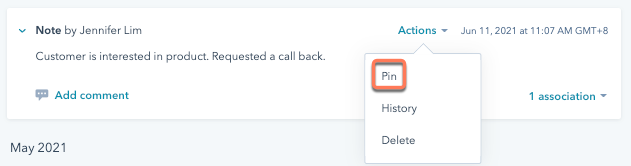
CRM
records